Rumah >Tutorial sistem >Siri Windows >Ajar anda cara menukar tetapan permulaan cakera Win7 U
Ajar anda cara menukar tetapan permulaan cakera Win7 U
- 王林ke hadapan
- 2023-12-22 21:39:352408semak imbas
Apabila sistem tidak boleh digunakan dan kita perlu memasang semula sistem atau memasang sistem komputer baharu, kita mungkin perlu menggunakan pemacu kilat USB untuk memasang semula Pada masa ini, kita perlu menukar pemacu kilat USB sebagai item permulaan pertama , tetapi ramai orang tidak tahu cara menukarnya, mari ikuti editor untuk melihat cara menukarnya untuk komputer yang berbeza.
Tutorial menukar but cakera Win7 U
1 CMOC papan induk lama
1.
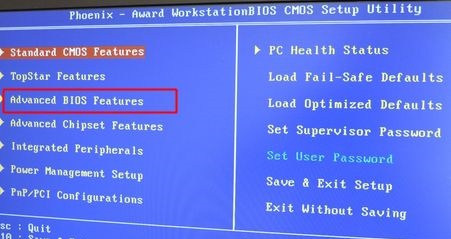
2. Selepas masuk, cari "Keutamaan Boot Cakera Keras" dan tekan Enter untuk masuk.
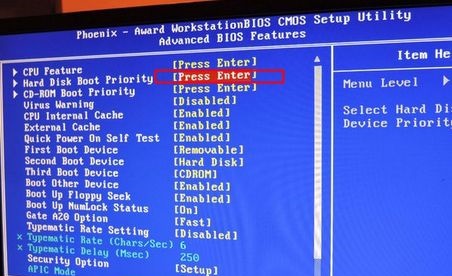
3. Selepas masuk, alihkan sahaja cakera USB dengan perkataan USB ke kedudukan 1. (Gunakan F5/F6 atau pageup/pagedown)
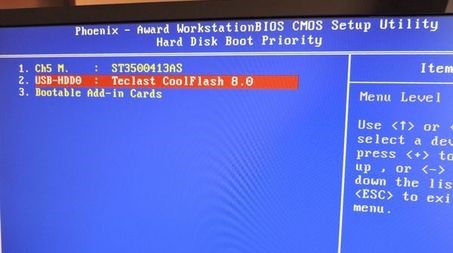
2. Aptio Setup Utility
1 Selepas memasukkan tetapan bios, cari pilihan ikon di bawah "Startup".
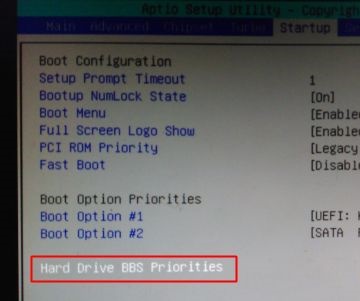
2. Tekan Enter untuk masuk, pilih cakera USB anda dan tekan Enter untuk mengesahkan.
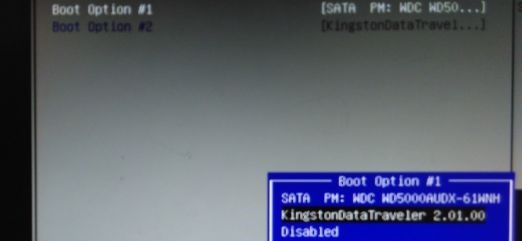
3 Kemudian kembali ke menu sebelumnya dan tetapkan "Boot Option#1" ke cakera USB.
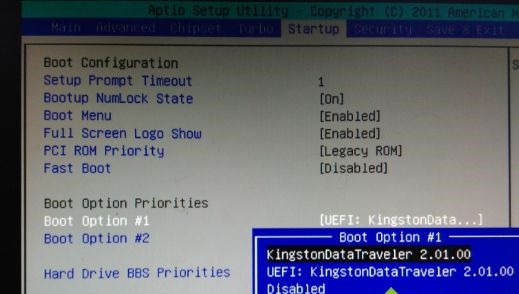
3. Lenovo Computer
1.
2. Gunakan kekunci anak panah "→" untuk memasukkan "Permulaan" dan kemudian masukkan pilihan ikon.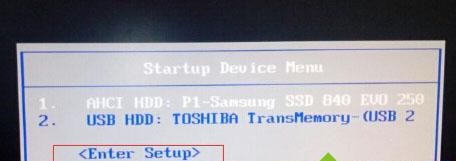
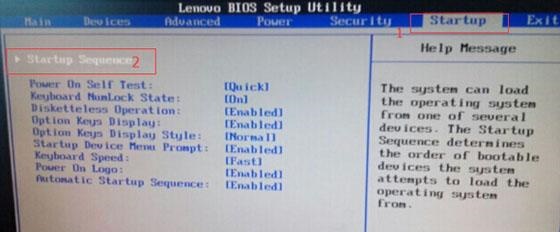
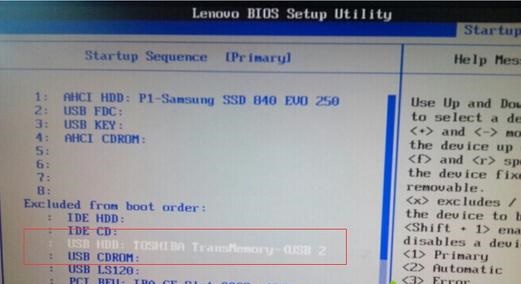
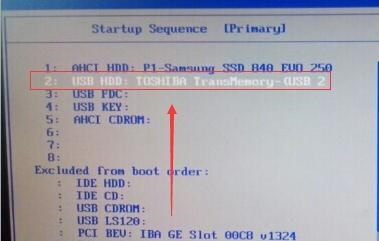 1.
1.

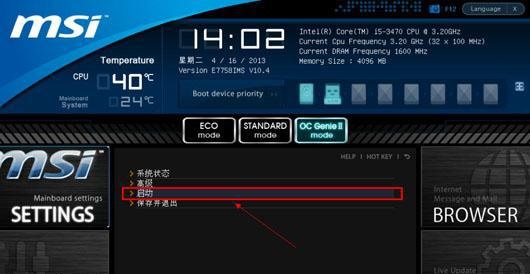

Atas ialah kandungan terperinci Ajar anda cara menukar tetapan permulaan cakera Win7 U. Untuk maklumat lanjut, sila ikut artikel berkaitan lain di laman web China PHP!
Artikel berkaitan
Lihat lagi- Bagaimana untuk menyelesaikan masalah desktop Windows 7 berputar 90 darjah
- Bagaimana untuk menamatkan proses berjalan secara paksa dalam Win7
- Versi pratonton Win11 Build 25336.1010 dikeluarkan hari ini: digunakan terutamanya untuk menguji saluran paip operasi dan penyelenggaraan
- Pratonton Win11 Beta Bina 22621.1610/22624.1610 dikeluarkan hari ini (termasuk kemas kini KB5025299)
- Pengecaman cap jari tidak boleh digunakan pada komputer ASUS Bagaimana untuk menambah cap jari? Petua untuk menambah cap jari pada komputer ASUS

